0. SSH生成密钥
默认本机和服务器都已经装好了SSH
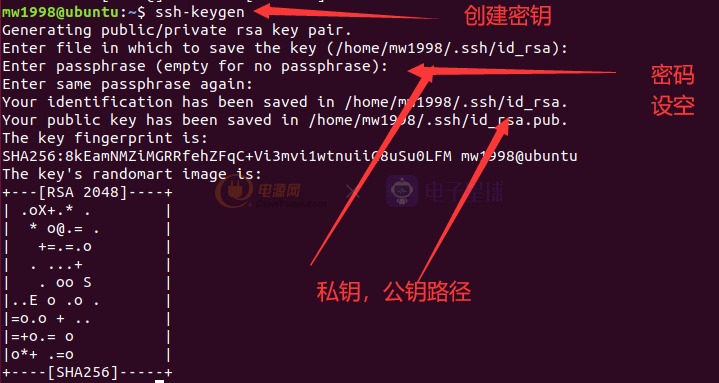
1. 通过SSH远程连接服务器
通过 ssh username@ip 命令远程连接服务器(此时需要密码)
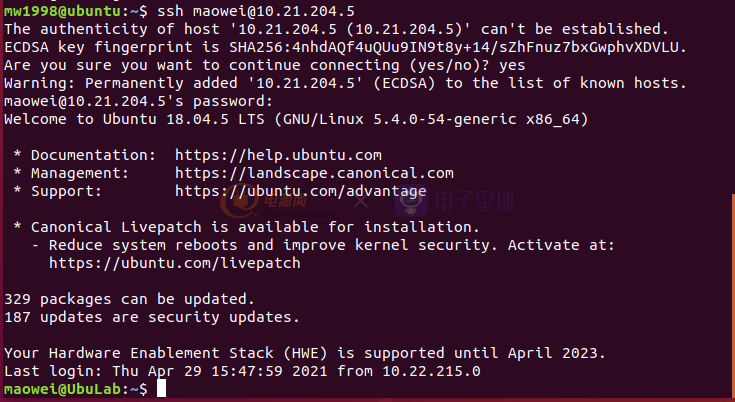
连接成功后,ctrl+d退到本机
2. 将本机公钥复制到服务器中
进入本机公钥放置文件夹
cd .ssh
复制公钥到服务器(需要密码)
scp id_rsa.pub username@ip:~/.ssh/id_rsa.pub2
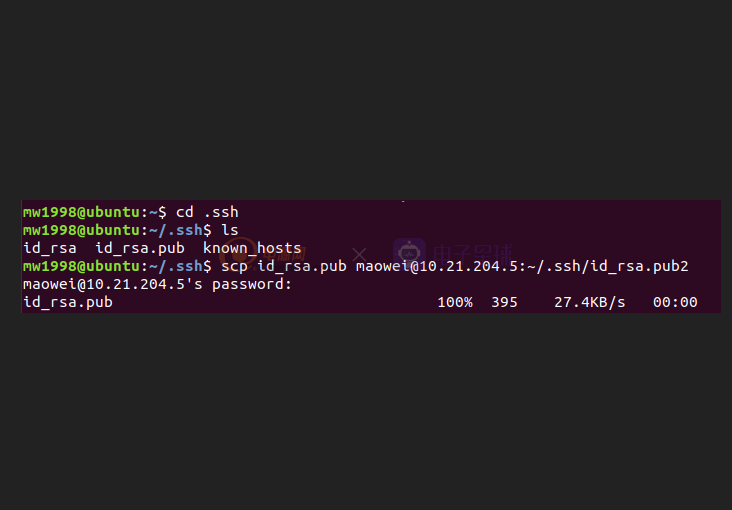
3. 在服务器中将本机公钥加入authorized_key中
没有authorized_key的自己创建一个
touch authorized_key
- 将公钥合并到authorized_keys中
cat id_rsa.pub2 >> authorized_keys
4. 修改权限
将.ssh文件权限设为700,authorized_keys权限设为600
chmod 700 ~/.ssh
chmod 600 ~/.ssh/authorized_keys
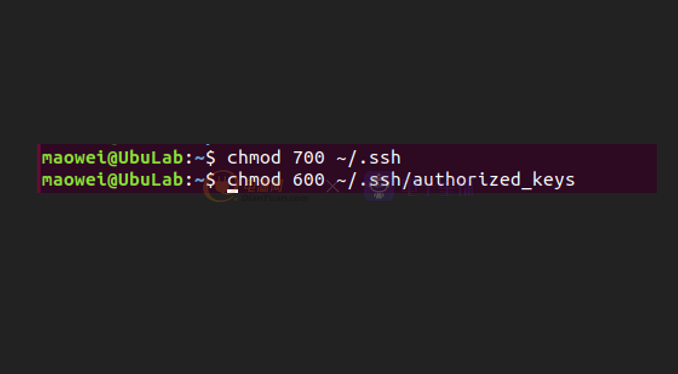
5. 测试免密登录
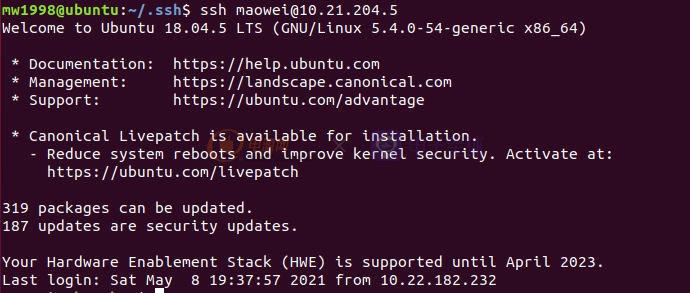
6. 下载VS Code插件
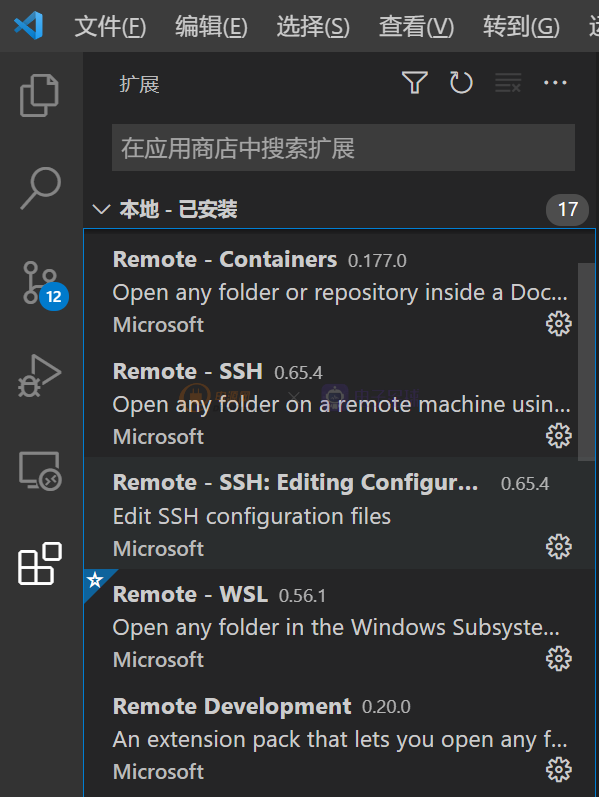
7. 配置VS Code插件
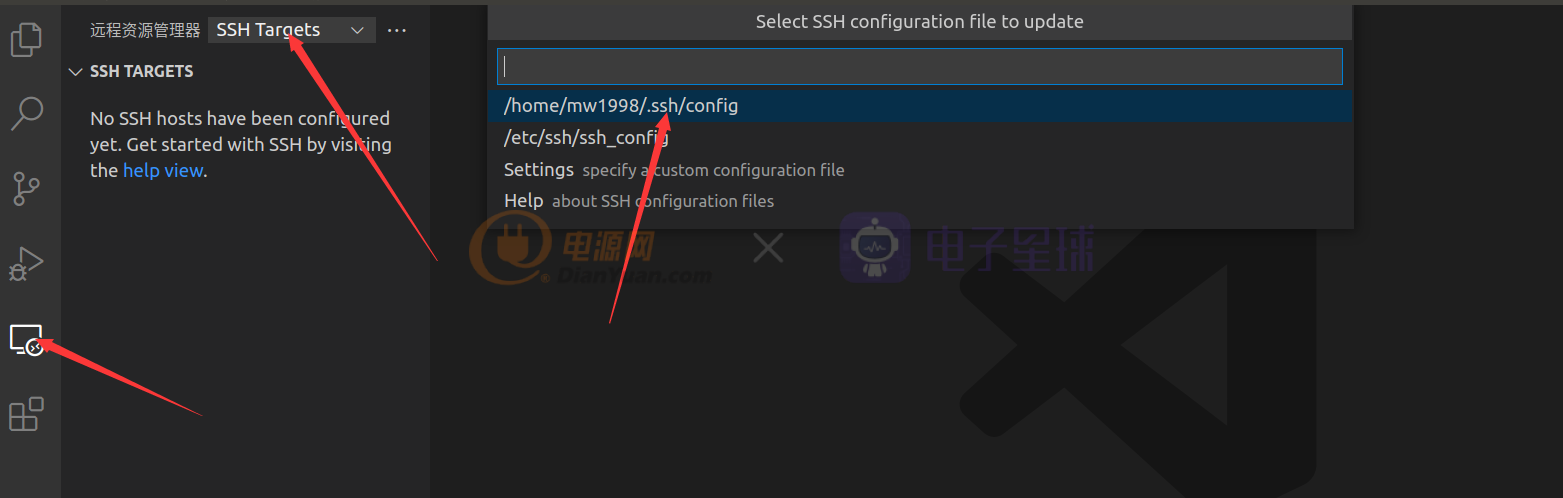
需要点一下设置按钮才会出现最右边箭头指向
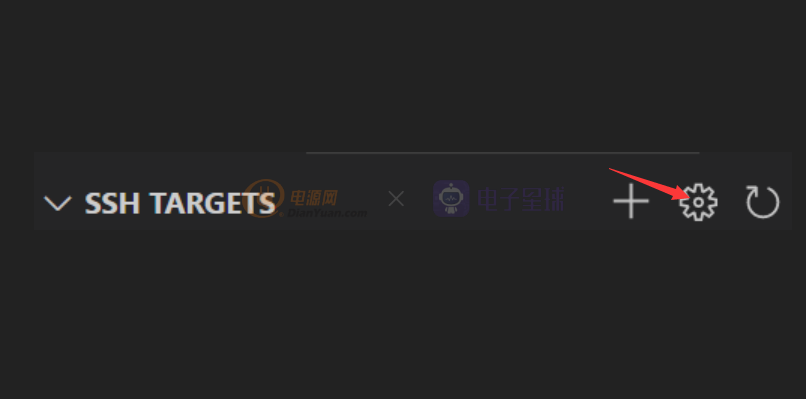
选择之后出现下图,按参数配置信息
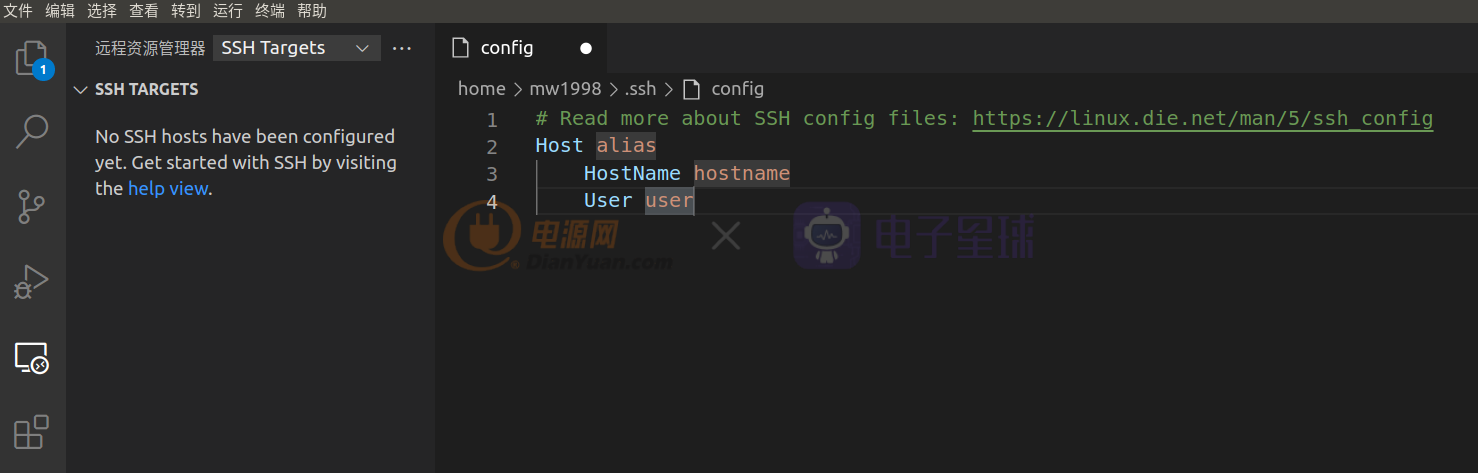

参数的含义分别为:
Host 连接的主机的名称,可自定
Hostname 远程主机的IP地址
User 用于登录远程主机的用户名
Port 用于登录远程主机的端口
IdentityFile 本地的id_rsa的路径
如果需要多个连接,可按照如上配置多个
8. 测试连接
右击Host name
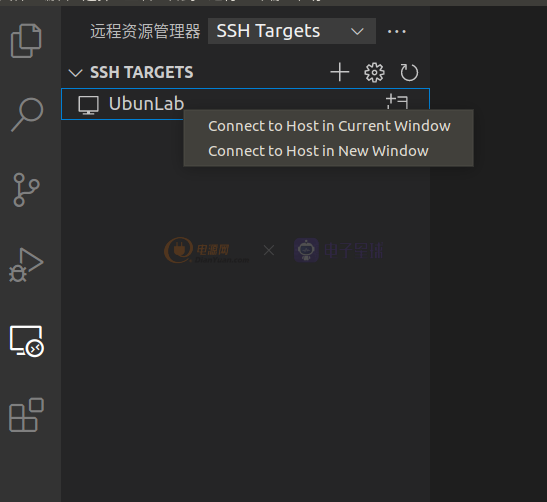
成功连接访问远程服务器
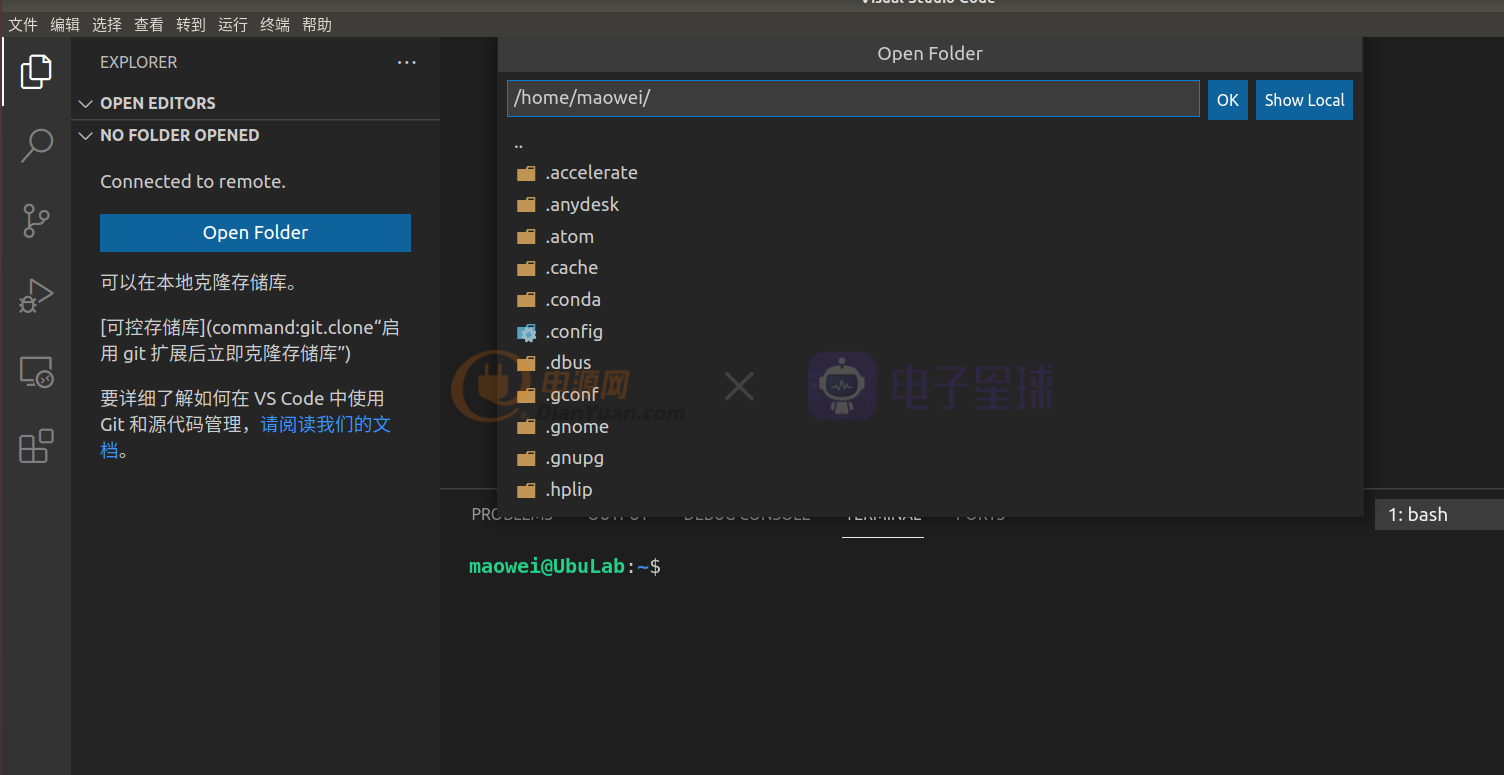
9. 注意
远程控制服务器的VS Code插件需要另外安装
可以选用远程或者本地的Python解释器
将本地公钥复制到服务器时在Linux下或Windows安装的git bash下可以通过以下命令完成
ssh-copy-id username@ip
